如果你遇到過這樣的問題:iPhone 屏幕亮度已經拉到最低,仍然覺得刺眼。
那麼恭喜你,今天你將掌握 2 種方法,教你讓手機變得比「最暗」還「更暗」。
通過「降低白點」控制屏幕亮度
依次點擊手機「設置 > 輔助功能 > 顯示與文字大小 > 降低白點值」,屏幕亮度可得到有效降低。
這種方法與修圖軟件中修改「白色」值的效果類似,本質上是通過降低亮色的明度來對屏幕亮度進行抑制。
當然,你也可以通過控制滑塊進一步控制屏幕亮度。
不過我們實測發現,如果設置數值過高可能會出現屏幕偏色現象,降低白點的程度設置在 50% – 75% 會比較適中。
▲ 在 iPhone 最高亮度、最低亮度、降低白點值 100% 的情況下效果對比
值得一提的是,該方法無論截圖還是錄屏,圖像都會被正常地記錄下來,並不會因為你的設置導致截圖變暗。
通過「縮放」控制屏幕亮度
不降低白點值,我們還有另一個方法「突破」iPhone 亮度下限。
在「設置 > 輔助功能 > 縮放」當中打開「縮放」功能,將縮放區域改為「全屏幕縮放」。
隨後三指輕點屏幕兩下,關閉放大器,此時屏幕上所顯示的內容就是不經過任何縮放的,此時我們再選擇「縮放濾鏡 > 弱光」,也能明顯感受到到屏幕亮度有所降低。
我們同樣可以通過實拍圖看看對比效果。
▲ 在 iPhone 最高亮度、最低亮度、開啓弱光情況下效果對比
相比降低白點值的方法來説,縮放的方法並不能控制屏幕亮度降低的程度,且在屏幕截圖時會有一瞬間恢復屏幕亮度,如果用户沒有充足準備可能會對眼睛產生較強的刺激。
同時,在錄屏的時候屏幕顯示的圖像為經過弱光濾鏡調色後的圖像,無法記錄真實的顏色。
這些功能還可以這麼使用
掌握了這兩種方法只是基礎,這些方法配合 iOS 的其他功能還可以實現更好的利用效果。
比如在「快捷指令」當中,用户可以設置在某個特定時間或打開睡眠模式時,打開上述的「降低白點」或「縮放」功能。
還可以利用快捷指令製作一個功能開關並添加至主屏幕上,無需進入設置也可以打開這些功能。
此外,上述方法也並非只有在屏幕低亮度時才可以使用。針對於目前主流的 OLED 屏幕的特性,高亮度時屏幕的頻閃頻率更高,對視力傷害更低。用户可以在高亮度下開啓這些功能,同樣可以達到降低屏幕亮度的效果,視力也可以更好的保護。
若有需要,「弱光濾鏡」和「降低白點值」甚至可以同時開啓,在低亮度條件下手機屏幕甚至會低到幾乎不可視——不過過低的屏幕亮度會加劇眼部疲勞,對視力造成一定傷害。
雖然分享了技巧,但 A 君還是建議各位儘量少在弱光環境玩手機,避免眼睛受到長時間的刺激,從而引發各種病症。
資料來源:愛範兒(ifanr)
那麼恭喜你,今天你將掌握 2 種方法,教你讓手機變得比「最暗」還「更暗」。
通過「降低白點」控制屏幕亮度
依次點擊手機「設置 > 輔助功能 > 顯示與文字大小 > 降低白點值」,屏幕亮度可得到有效降低。
這種方法與修圖軟件中修改「白色」值的效果類似,本質上是通過降低亮色的明度來對屏幕亮度進行抑制。
當然,你也可以通過控制滑塊進一步控制屏幕亮度。
不過我們實測發現,如果設置數值過高可能會出現屏幕偏色現象,降低白點的程度設置在 50% – 75% 會比較適中。
▲ 在 iPhone 最高亮度、最低亮度、降低白點值 100% 的情況下效果對比
值得一提的是,該方法無論截圖還是錄屏,圖像都會被正常地記錄下來,並不會因為你的設置導致截圖變暗。
通過「縮放」控制屏幕亮度
不降低白點值,我們還有另一個方法「突破」iPhone 亮度下限。
在「設置 > 輔助功能 > 縮放」當中打開「縮放」功能,將縮放區域改為「全屏幕縮放」。
隨後三指輕點屏幕兩下,關閉放大器,此時屏幕上所顯示的內容就是不經過任何縮放的,此時我們再選擇「縮放濾鏡 > 弱光」,也能明顯感受到到屏幕亮度有所降低。
我們同樣可以通過實拍圖看看對比效果。
▲ 在 iPhone 最高亮度、最低亮度、開啓弱光情況下效果對比
相比降低白點值的方法來説,縮放的方法並不能控制屏幕亮度降低的程度,且在屏幕截圖時會有一瞬間恢復屏幕亮度,如果用户沒有充足準備可能會對眼睛產生較強的刺激。
同時,在錄屏的時候屏幕顯示的圖像為經過弱光濾鏡調色後的圖像,無法記錄真實的顏色。
這些功能還可以這麼使用
掌握了這兩種方法只是基礎,這些方法配合 iOS 的其他功能還可以實現更好的利用效果。
比如在「快捷指令」當中,用户可以設置在某個特定時間或打開睡眠模式時,打開上述的「降低白點」或「縮放」功能。
還可以利用快捷指令製作一個功能開關並添加至主屏幕上,無需進入設置也可以打開這些功能。
此外,上述方法也並非只有在屏幕低亮度時才可以使用。針對於目前主流的 OLED 屏幕的特性,高亮度時屏幕的頻閃頻率更高,對視力傷害更低。用户可以在高亮度下開啓這些功能,同樣可以達到降低屏幕亮度的效果,視力也可以更好的保護。
若有需要,「弱光濾鏡」和「降低白點值」甚至可以同時開啓,在低亮度條件下手機屏幕甚至會低到幾乎不可視——不過過低的屏幕亮度會加劇眼部疲勞,對視力造成一定傷害。
雖然分享了技巧,但 A 君還是建議各位儘量少在弱光環境玩手機,避免眼睛受到長時間的刺激,從而引發各種病症。
資料來源:愛範兒(ifanr)
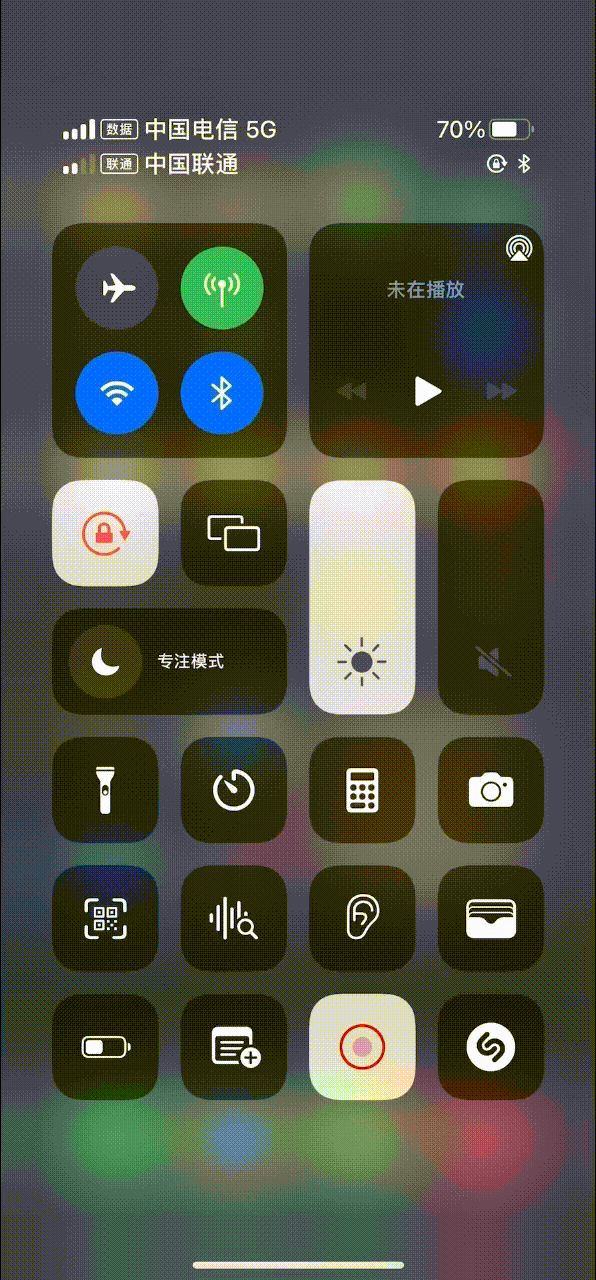









請按此登錄後留言。未成為會員? 立即註冊